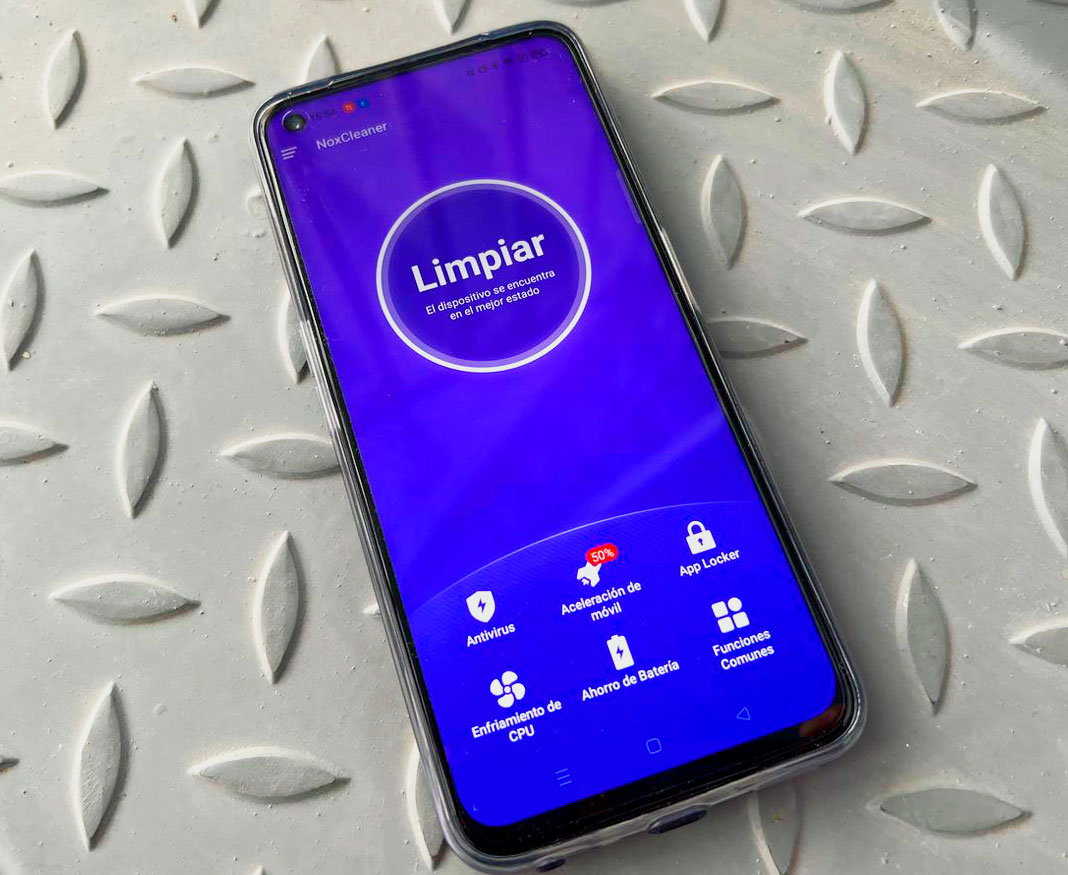El teléfono móvil se ha convertido en una parte más de nuestro día a día, casi en una extensión de nuestro cuerpo. Esto hace que sea casi inevitable que acabes almacenando en él muchas cosas que no nos hacen falta, algo que puede afectar de forma directa en su rendimiento. Partiendo de la premisa de que la memoria de tu smartphone es uno de los aspectos que más debes cuidar para mantener la salud y vigor de este, hay algunas cosas que puedes hacer para mantenerlo de forma óptima.
Una buena «higiene» de base
Por un lado, lo ideal siempre es mantener una «higiene» de base, pues esta es la mejor manera de tener siempre el teléfono a punto. ¿Cómo puedes hacerlo? Pues limitando la descarga automática de archivos o forzando el cierre de apps que no usas.
Pero además de esto, también tenemos la opción de automatizar este proceso recurriendo a apps conocidas como optimizadores o limpiadores. Una de las apps más completas para esta tarea es Nox Cleaner, por lo que te vamos a explicar qué es y cómo utilizarla.
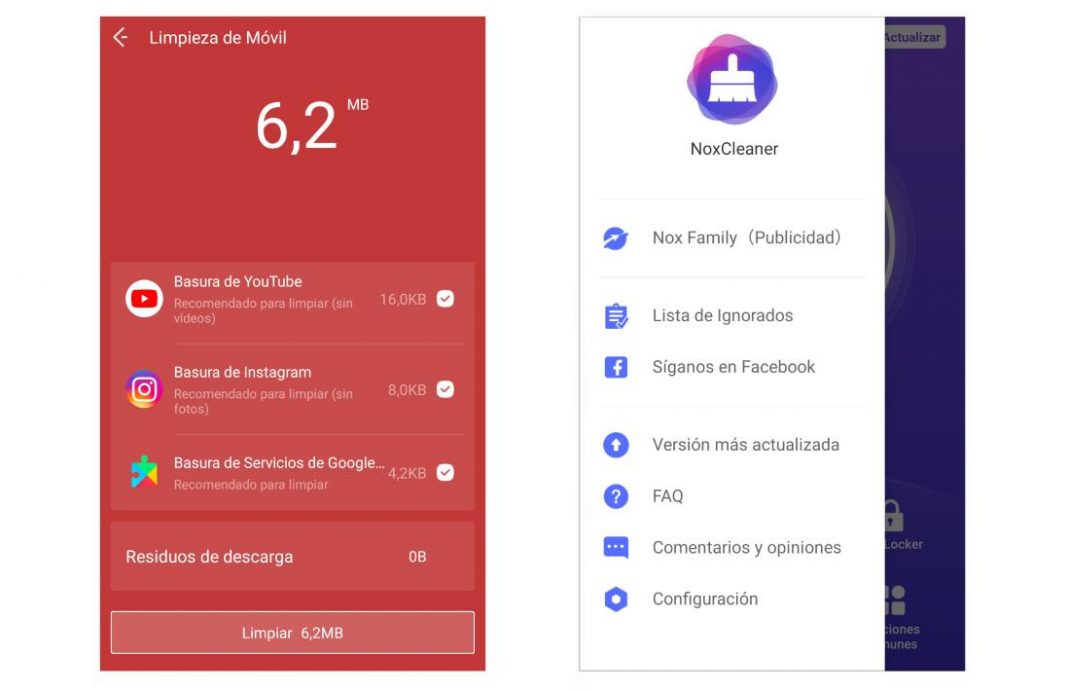
¿Qué es Nox Cleaner?
Nox Cleaner es una app que ofrece diferentes herramientas para limpiar la caché del terminal, terminar procesos o conocer el estado de la memoria interna del teléfono.
También elimina datos de caché de apps de mensajería como WhatsApp o Telegram, cuenta con un sistema para reducir el calentamiento del teléfono (cerrando procesos) e incluso con una herramienta para proteger apps con sistema de huella digital, patrón y contraseña.
Cómo limpiar teléfono con Nox Cleaner
Ahora que hemos visto por qué es importante limpiar el teléfono y en qué consiste esta app que te recomendamos, vamos a ver cómo usarla (aunque ya te adelantamos que es muy sencillo).
- En primer lugar instala la app en tu dispositivo.
- Abre la aplicación y en la interfaz principal verás un botón grande que dice «Clean». Púlsalo para que la aplicación comience el escaneo de tu teléfono.
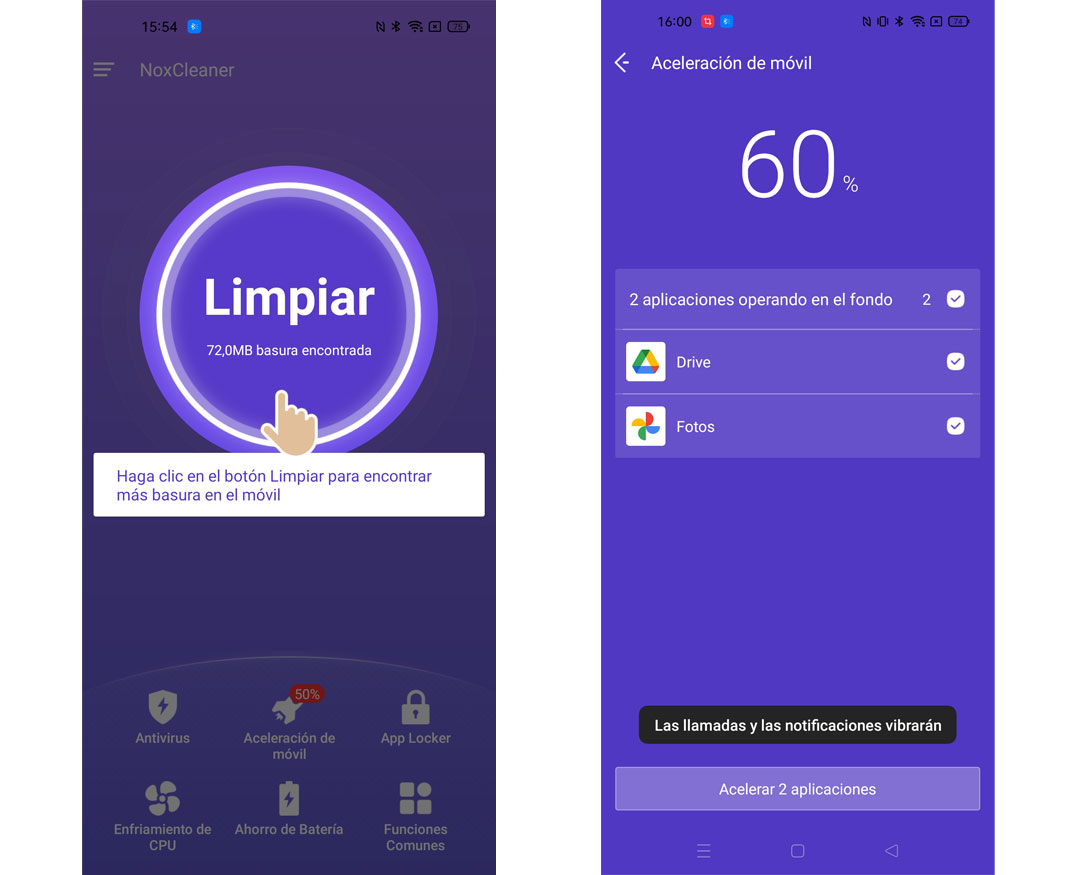
- Cuando haya finalizado el análisis, una pantalla te mostrará todos los archivos y procesos que considera deben ser eliminados o cerrados. Todo estará marcado por defecto, si quieres que no haga nada con alguno solo tienes que desmarcarlos.
- Una vez que hayas seleccionado lo que te interesa eliminar, verás una casilla que dice «Clean» con la cifra final de GB o MB que la app va a limpiar. Púlsala y arrancará el proceso que dura apenas unos segundos, dependiendo de la cantidad a limpiar.